Změna nadřazenosti produktu (změna nadřazenosti)
Vytvořte hierarchii produktů přidružením rodin produktů a produktů ve vztahu nadřazený-podřízený v aplikaci Dynamics 365 Sales.
Požadavky na licenci a roli
| Typ požadavku | Musíte mít |
|---|---|
| Licence | Dynamics 365 Sales Premium nebo Dynamics 365 Sales Enterprise Další informace: Ceny Dynamics 365 Sales |
| Role zabezpečení | Správce systému Další informace: Předdefinované role zabezpečení pro Sales |
Změna nebo odstranění nadřazenosti produktu
Když změníte nadřazený objekt produktu, zděděné vlastnosti z předchozího nadřazeného objektu se odstraní ze záznamu a jeho podřízených záznamů. Představte si například televizor, který byl dříve klasifikován jako „plazmový“. Organizace se rozhodla organizovat televizory jako chytré a nechytré televizory. Rozhodnou se jej přesunout z rodiny „Plazma“ do rodiny „Smart TV“. Přidá se nová sada vlastností vztahujících se k Smart TV a vlastnosti Plazma se odstraní z nadřazené jednotky.
Změna nebo odstranění nadřazeného objektu produktu
Otevřete záznam, jehož nadřazený objekt chcete změnit.
V poli Nadřazený objekt vyberte příslušnou produktovou řadu.
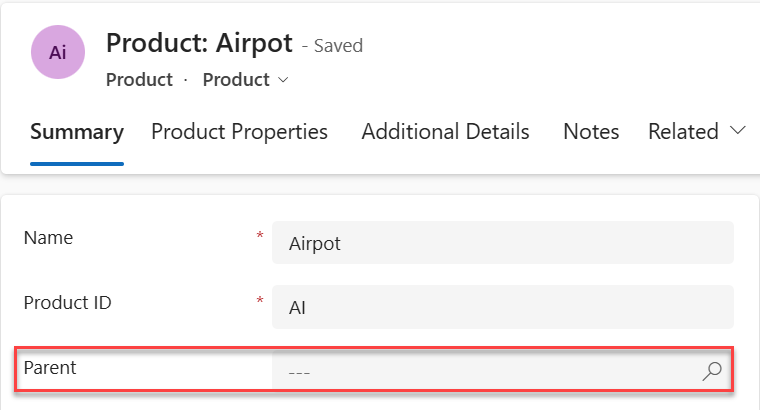
Chcete-li odebrat nadřazený objekt ze záznamu, stačí odebrat nadřazený záznam z pole Nadřazený objekt.
Co je třeba zvážit při změně nadřazenosti záznamu:
Produkty, u nichž je změněna nadřazenost, nelze vrátit zpět. Když se změní nadřazenost produktu, vlastnosti zděděné od předchozího rodiče se ztratí. Proto nelze vlastnosti produktu se změněnou nadřazeností vrátit na poslední aktivní verzi produktu.
Jako nadřazenou položku jde vybrat jenom produktovou řadu.
Jako nadřazený produkt můžete nastavit pouze produktové řady, které jsou ve stavu Revize, Koncept nebo Aktivní.
Nadřazený produkt můžete změnit nebo odebrat pouze ze záznamů, které jsou ve stavu Revidováno nebo Koncept.
U záznamu ve stavu Revidováno lze jako jeho nadřazený záznam vybrat jen záznam ve stavu Revidováno nebo Aktivní.
U záznamu ve stavu Koncept lze jako jeho nadřazený záznam vybrat jen záznam ve stavu Revidováno, Koncept nebo aktivní.
Nemůžete volby najít ve své aplikaci?
Existují tři možnosti:
- Nemáte potřebnou licenci nebo roli. Podívejte se do sekce Požadavky na licence a role v horní části této stránky.
- Váš správce danou funkci nezapnul.
- Vaše organizace používá vlastní aplikaci. O přesném postupu se informujte u svého správce. Kroky popsané v tomto článku se týkají předem připravených aplikací Centrum prodeje a Sales Professional.
Související informace
Nastavení produktů (Sales a Centrum prodeje)
Nastavení produktové řady (Sales a Centrum prodeje)
Řešení známých problémů s produkty